电脑如何批量压缩图片
1、打开电脑上的压缩软件,页面有三个压缩的功能,点击图片压缩就可以进入操作界面。
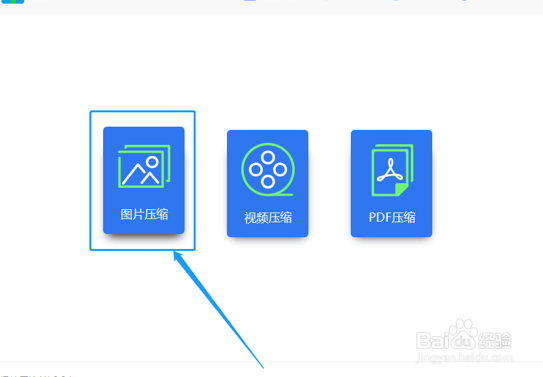
2、添加要进行压缩的图片,点击添加文件或者添加文件夹的按钮就可以选择文件,一次可以添加多张图片同时进行压缩。
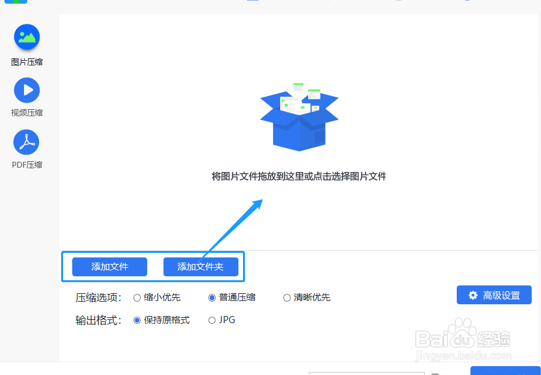
3、在添加文件下面有输出格式以及压缩选项的设置,根据自己的需要进行选择。
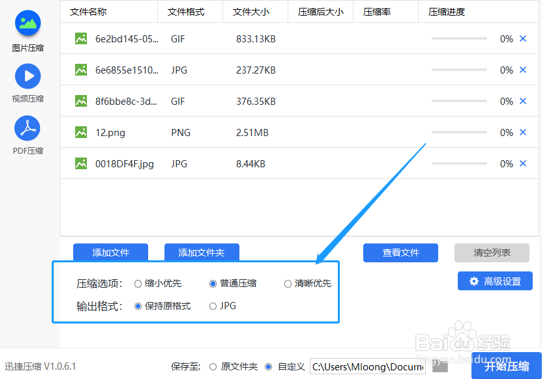
4、压缩好的图片可以保存在原文件夹中,也可以自定义保存的位置。
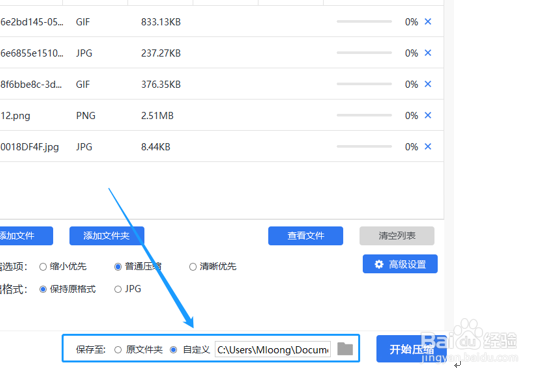
5、最后点击开始压缩的按钮,软件就会对添加进去的图片进行压缩。
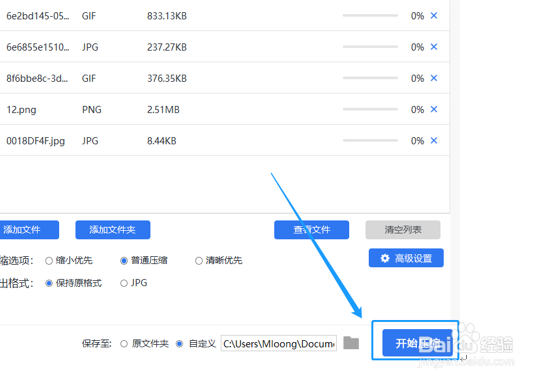
1、搜索在线图片压缩,找到在线图片压缩的网站后并打开,点击在线图片压缩下面的立即使用按钮。
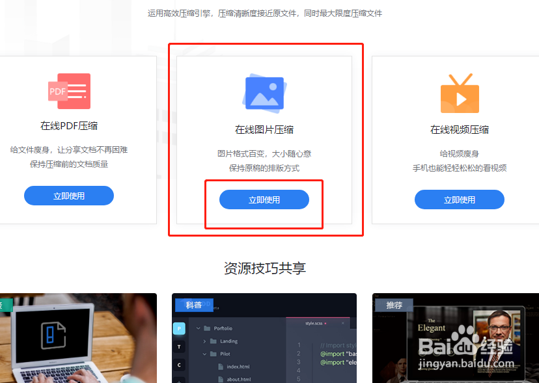
2、进入操作界面点击或者拖拽把要压缩的图片添加进去。
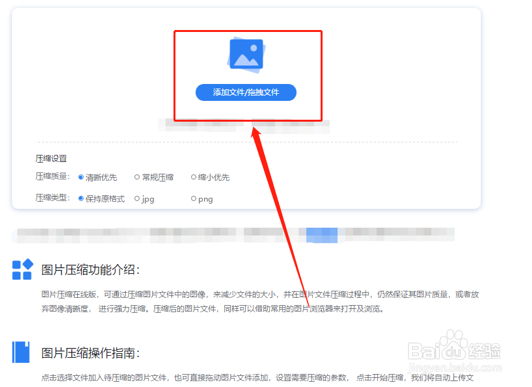
3、最后点击开始压缩的按钮,就可以实现图片文件的压缩。
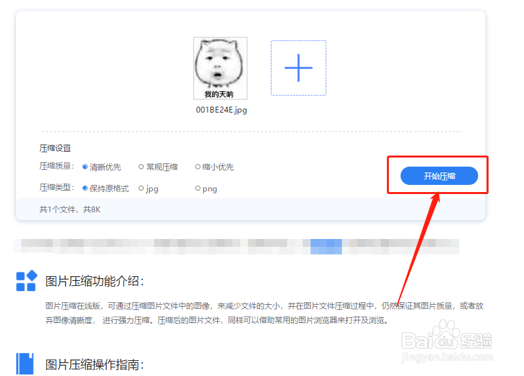
声明:本网站引用、摘录或转载内容仅供网站访问者交流或参考,不代表本站立场,如存在版权或非法内容,请联系站长删除,联系邮箱:site.kefu@qq.com。
阅读量:87
阅读量:169
阅读量:120
阅读量:193
阅读量:142